Comment réparer Instagram qui ne se charge pas dans Chrome
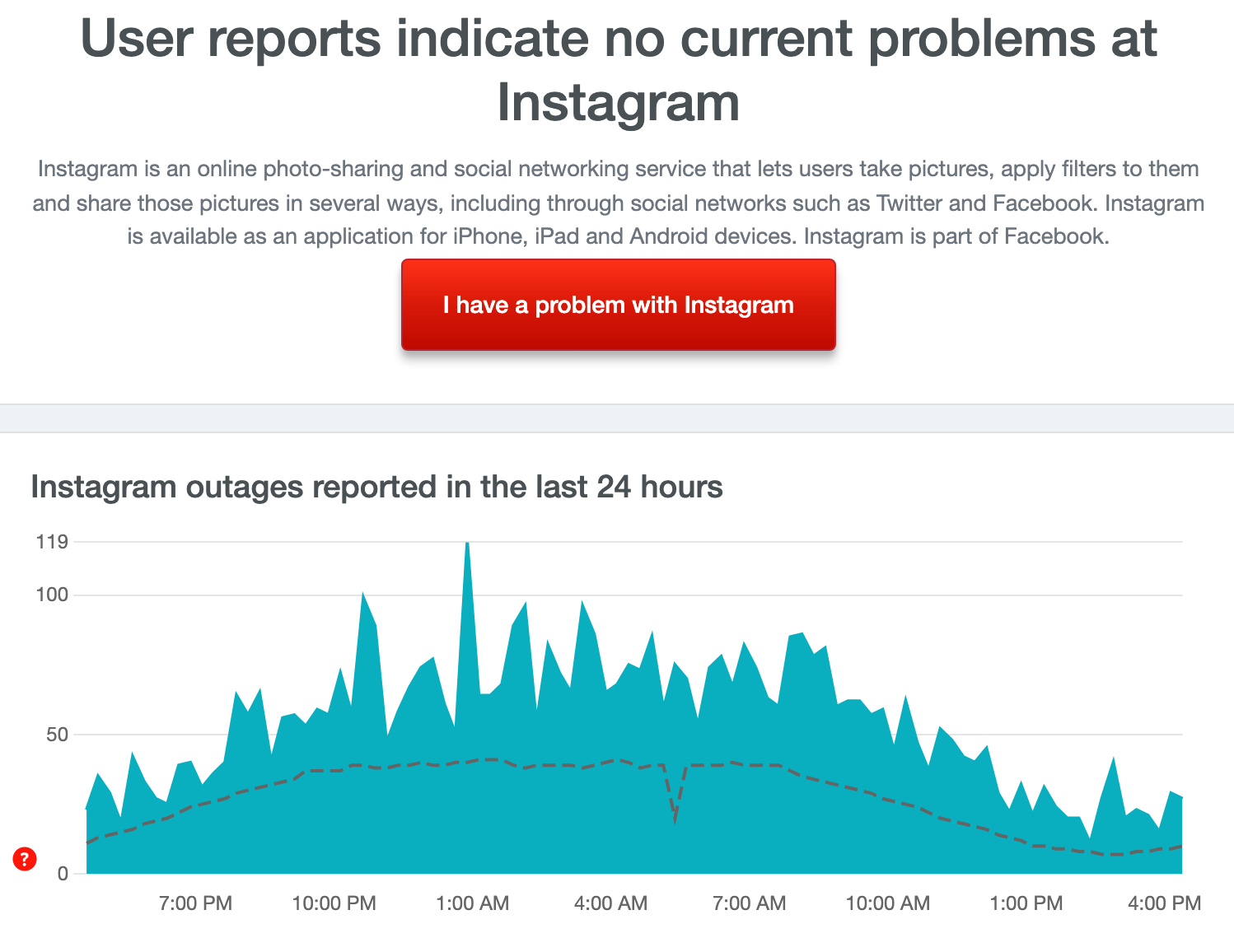
Important — gardez une sauvegarde de vos mots de passe ou assurez‑vous qu’ils sont synchronisés avant de réinitialiser ou de réinstaller Chrome.
Introduction
Instagram est une plateforme de partage de photos très utilisée, avec une base d’utilisateurs mondiale massive. La version web d’Instagram offre la plupart des fonctions essentielles, mais parfois la page refuse de charger correctement dans Google Chrome. Les causes possibles vont d’une panne côté serveur à des fichiers en cache corrompus, des extensions problématiques, ou des paramètres DNS incorrects.
Ce guide rassemble des solutions pratiques, testées sur Windows 10/11 et valables en grande partie sur d’autres systèmes. Chaque méthode est décrite pas à pas, avec des notes sur quand l’utiliser et quoi vérifier après.
Sommaire rapide des méthodes
- Vérifier les pannes du service
- Effacer les données du site Instagram
- Vider le cache de Chrome
- Désactiver/supprimer les extensions gênantes
- Mettre à jour Chrome
- Vider le cache DNS
- Changer le DNS (Chrome ou système)
- Réinitialiser Chrome
- Désinstaller et réinstaller Chrome
- Utiliser un navigateur alternatif temporaire
1. Vérifier les pannes
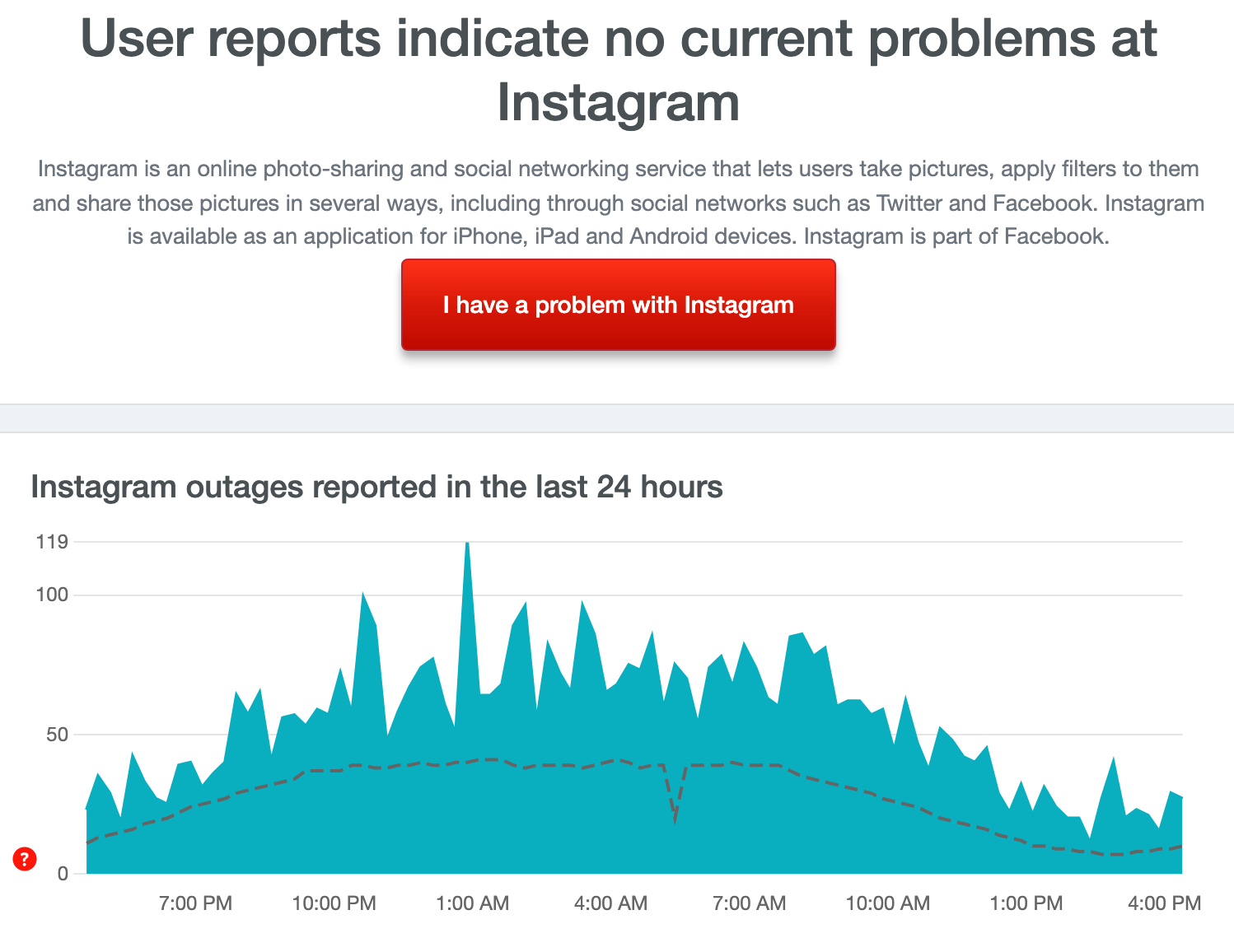
Avant toute manipulation locale, vérifiez si Instagram rencontre une panne côté serveur. Consultez des sites comme DownDetector, Is It Just Me, ou Services Down. Si le service est en panne, attendez la résolution côté Instagram. Si tout semble opérationnel, poursuivez avec les étapes locales.
Note : une panne régionale peut ne pas apparaître partout ; vérifier plusieurs sources et commentaires d’utilisateurs vous aide à confirmer.
2. Effacer les données du site Instagram
Effacer les données propres au site supprime cookies, permissions et stockage local pour Instagram. C’est souvent la solution la plus simple.
Étapes :
- Ouvrez Instagram dans Chrome.
- Cliquez sur l’icône du cadenas ou sur le i dans la barre d’adresse.
- Ouvrez Paramètres du site.
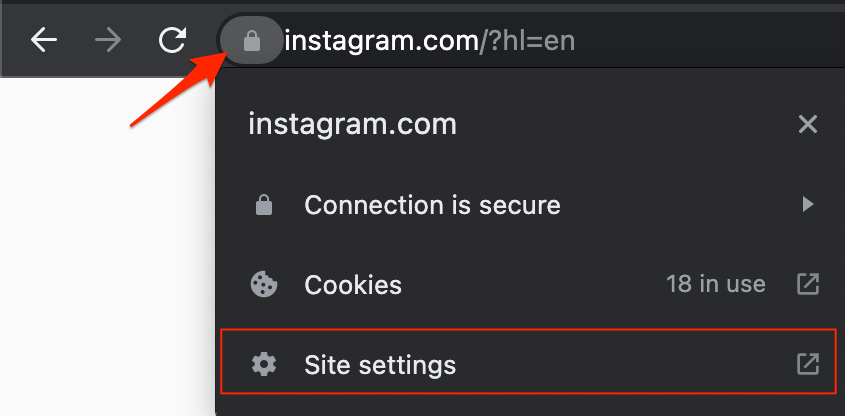
- Cliquez sur Effacer les données.
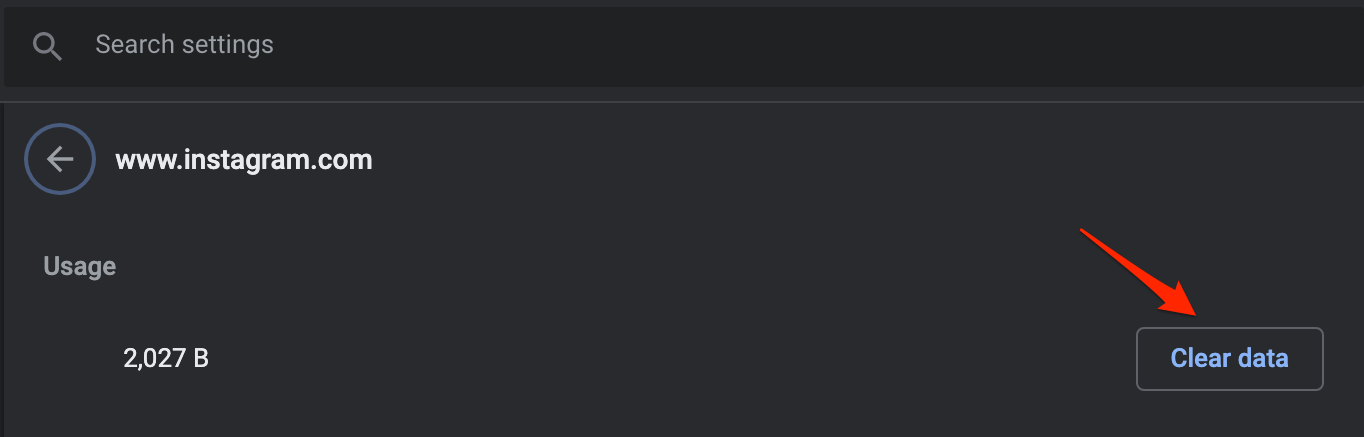
Après cette opération, rechargez la page (Ctrl+R ou Cmd+R) et reconnectez‑vous si nécessaire.
Quand utiliser : si la page charge partiellement (par ex. images manquantes, erreurs JavaScript), ou après une mise à jour d’Instagram.
3. Vider le cache de Chrome
Les fichiers en cache peuvent être corrompus. Les supprimer force Chrome à récupérer des ressources fraîches.
Étapes :
- Ouvrez chrome://settings/clearBrowserData dans la barre d’adresse.
- Dans la fenêtre Effacer les données de navigation, allez à l’onglet Avancé.
- Cochez Cookies et autres données du site et Images et fichiers mis en cache.
- Pas besoin de sélectionner Mots de passe ou Données de connexion.
- Cliquez sur Effacer les données.
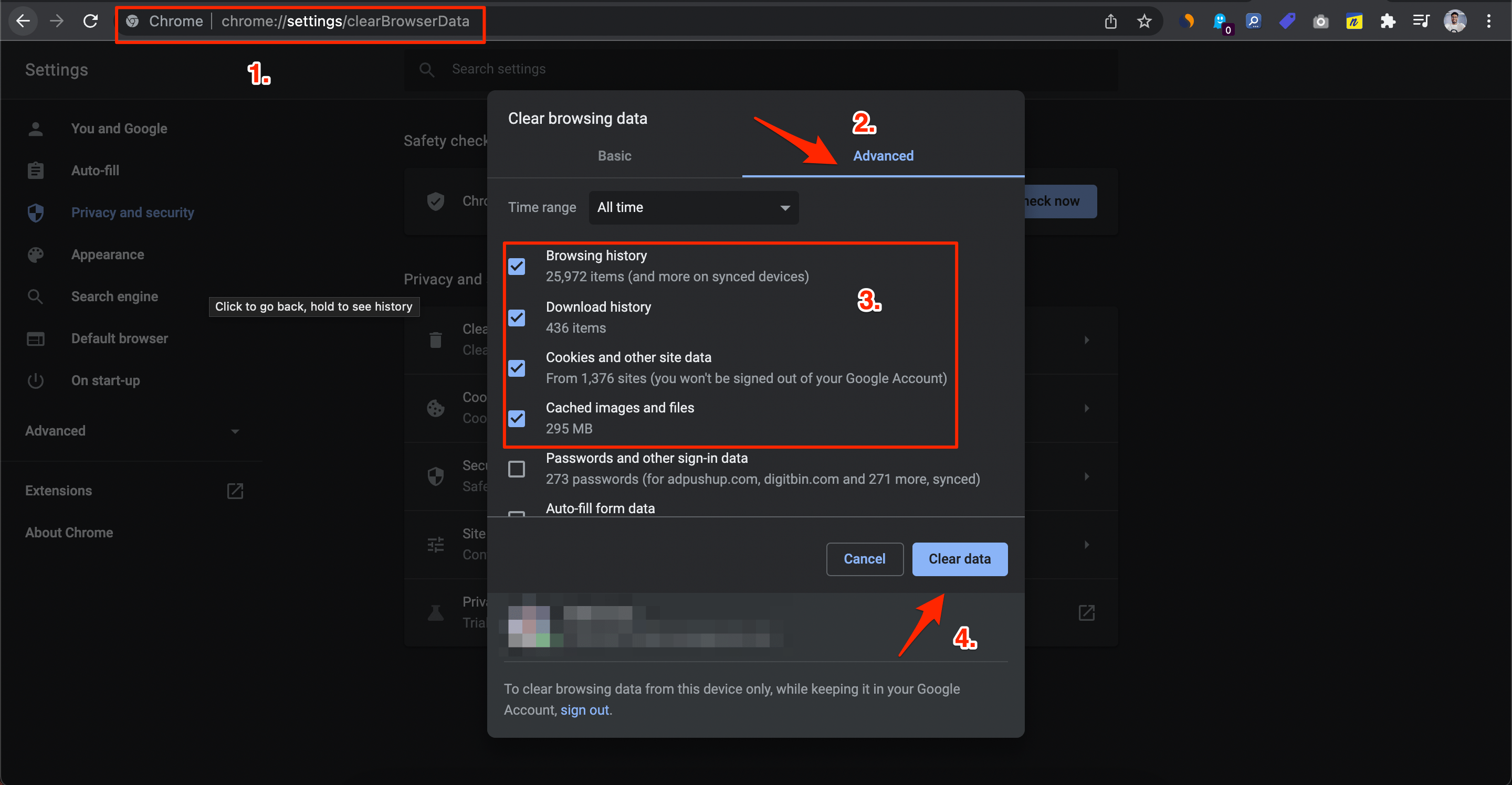
Redémarrez Chrome après l’opération.
Quand utiliser : si la page affiche une ancienne version ou ne charge pas certains éléments visuels.
4. Supprimer ou désactiver les extensions problématiques
Certaines extensions bloquent des scripts ou modifient le comportement des pages. Désactivez temporairement toutes les extensions, puis réactivez‑les une par une pour isoler la coupable.
Étapes :
- Ouvrez le menu à trois points > Plus d’outils > Extensions.
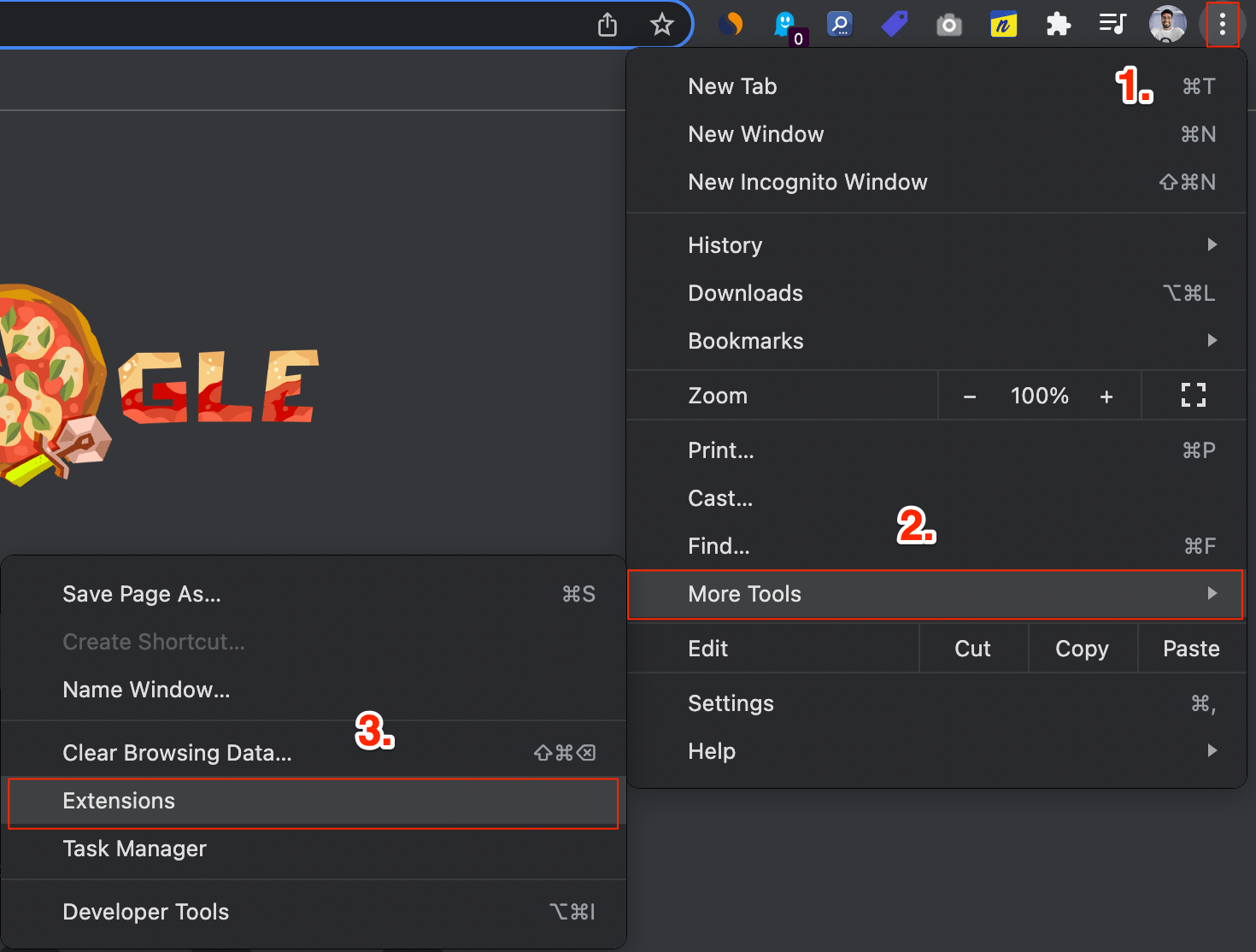
- Désactivez ou supprimez les extensions inutilisées ou qui semblent liées au blocage de contenu (bloqueurs de pub, VPN basés sur extension, entre autres).
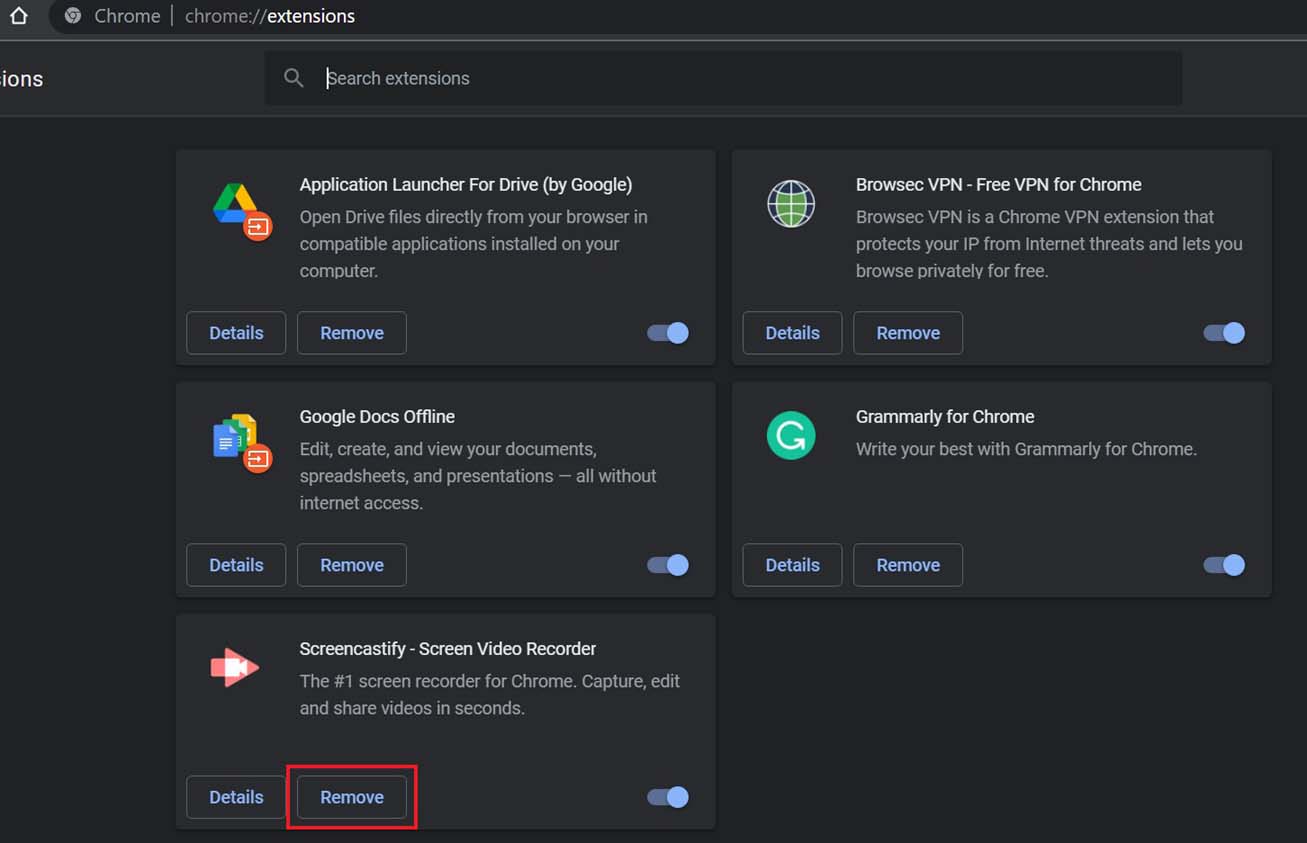
Quand utiliser : si Instagram charge normalement en mode navigation privée (où la plupart des extensions sont désactivées) ou si vous utilisez des extensions de sécurité/filtrage.
5. Mettre à jour Google Chrome
Un bug du navigateur peut empêcher le chargement correct des sites. Mettez Chrome à jour vers la dernière version.
Étapes :
- Lancez Google Chrome.
- Menu > Aide > À propos de Google Chrome.
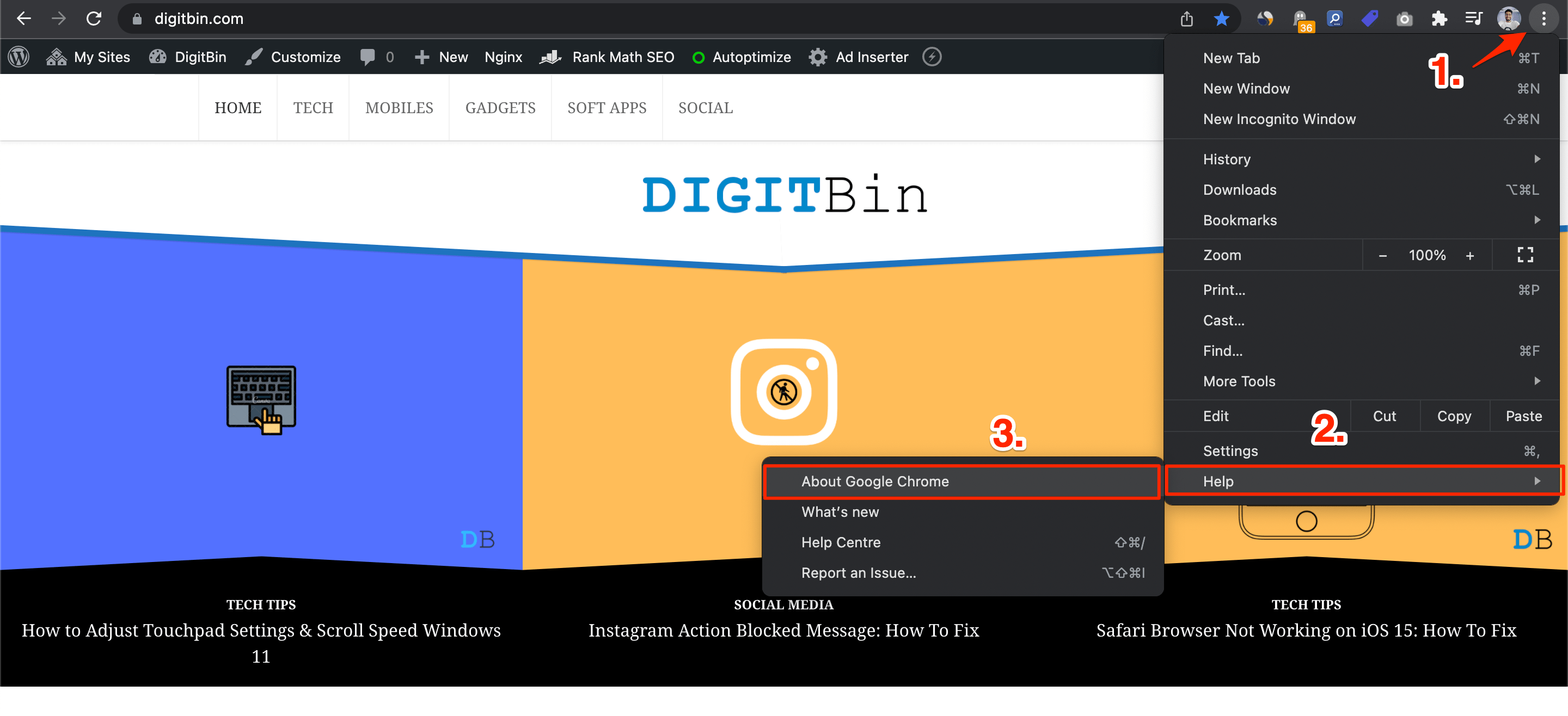
- Chrome recherchera automatiquement une mise à jour et l’installera.
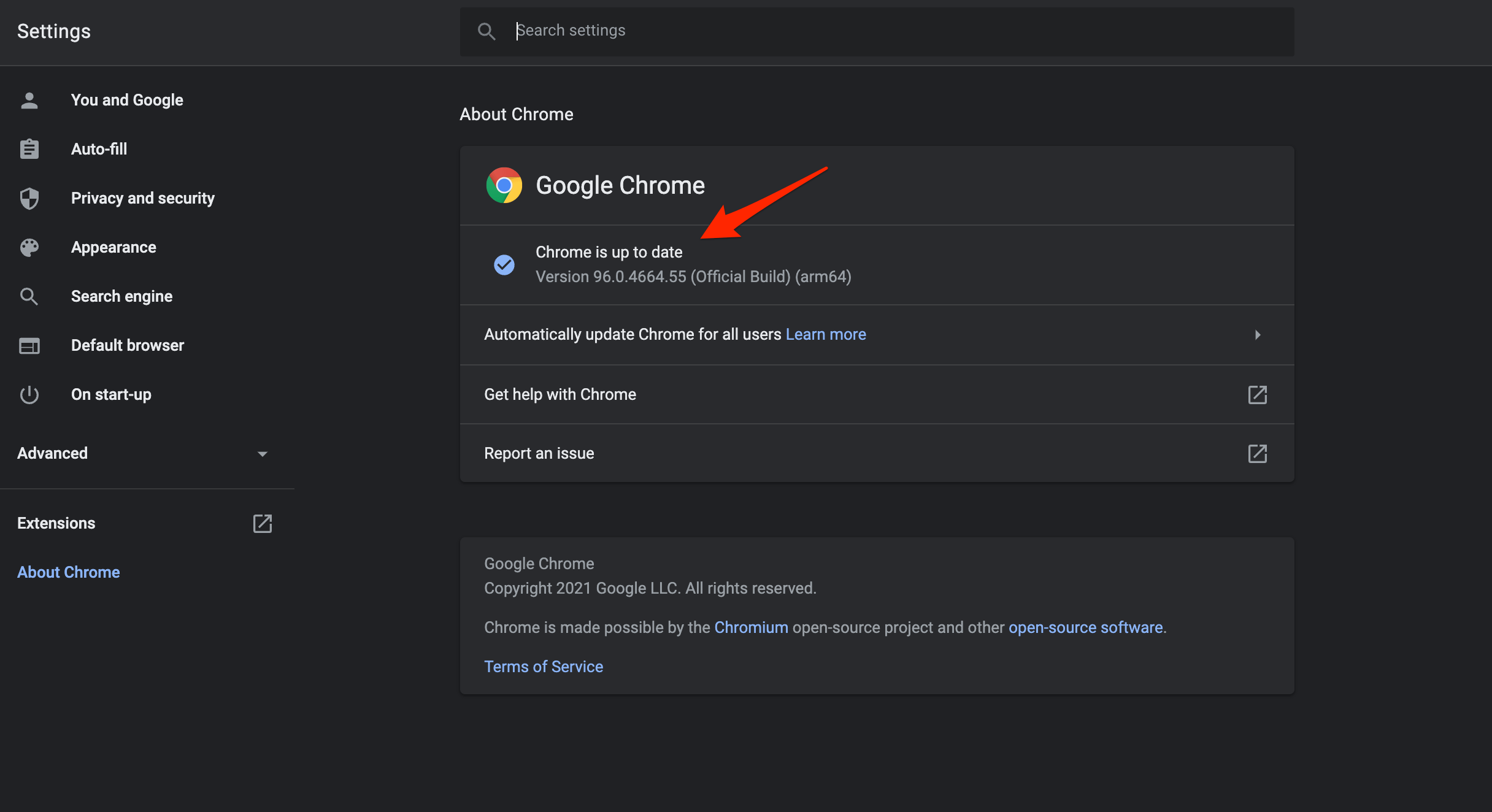
Redémarrez le navigateur après l’installation.
Quand utiliser : en cas de comportements erratiques récents après une mise à jour automatique ratée ou si vous utilisez une version obsolète.
6. Vider le cache DNS (Windows)
Vider le cache DNS réinitialise les résolutions DNS locales, utile si des enregistrements obsolètes posent problème.
Étapes pour Windows :
- Ouvrez CMD en tant qu’administrateur.
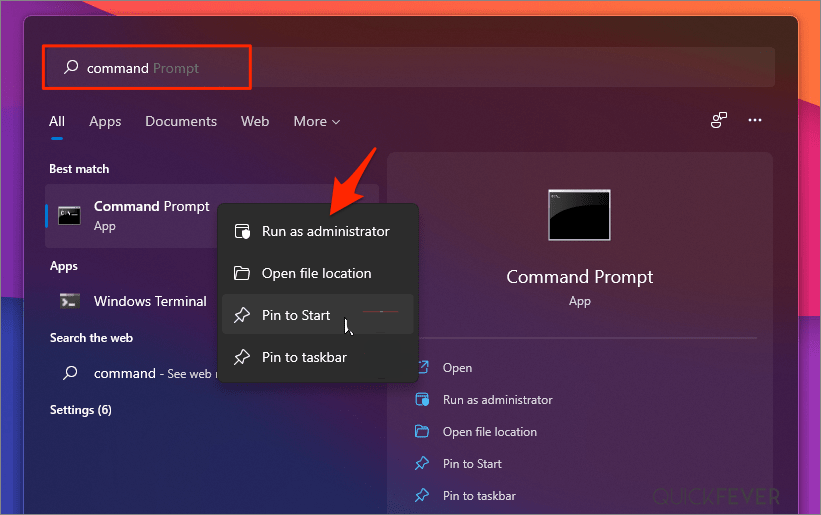
- Tapez la commande et appuyez sur Entrée :
ipconfig/flushdns- Vous devriez voir le message « Cache du résolveur DNS vidé avec succès ».
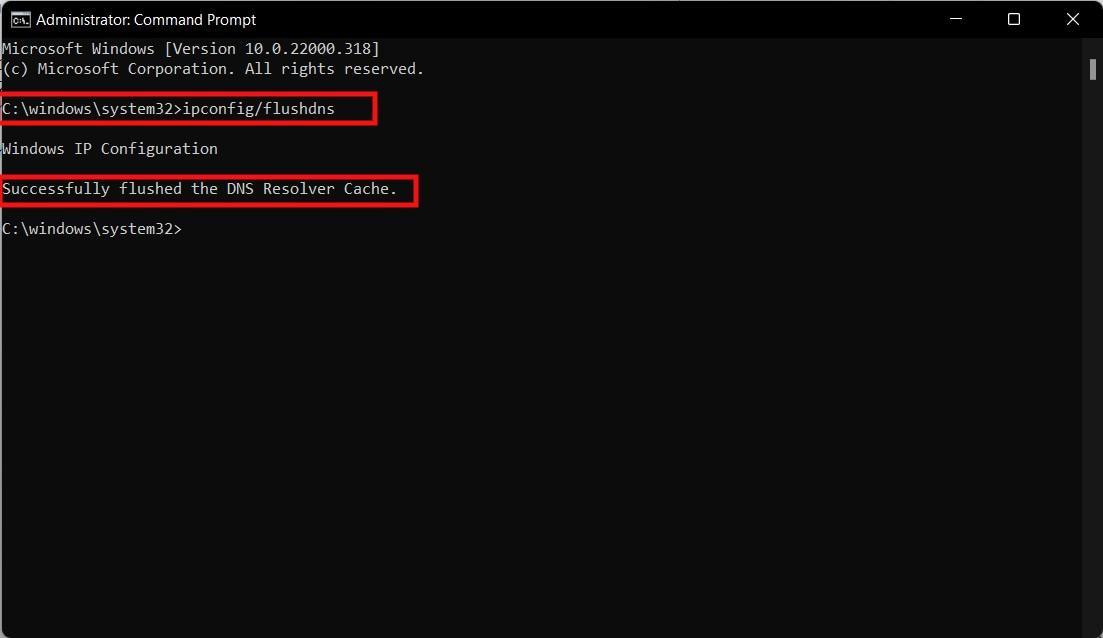
Pour macOS, la commande dépend de la version. Exemple courant : sudo killall -HUP mDNSResponder
Quand utiliser : si la page renvoie des erreurs DNS ou si le navigateur indique que le site est introuvable.
7. Changer le DNS
Si votre fournisseur d’accès a des problèmes de résolution, utiliser un DNS public (Google, Cloudflare, OpenDNS, Quad9) peut aider. Le changement peut se faire via les paramètres de Chrome (DNS sécurisé) ou via les paramètres réseau du système.
Changer le DNS via les paramètres de Chrome
- Ouvrez Paramètres de Chrome.
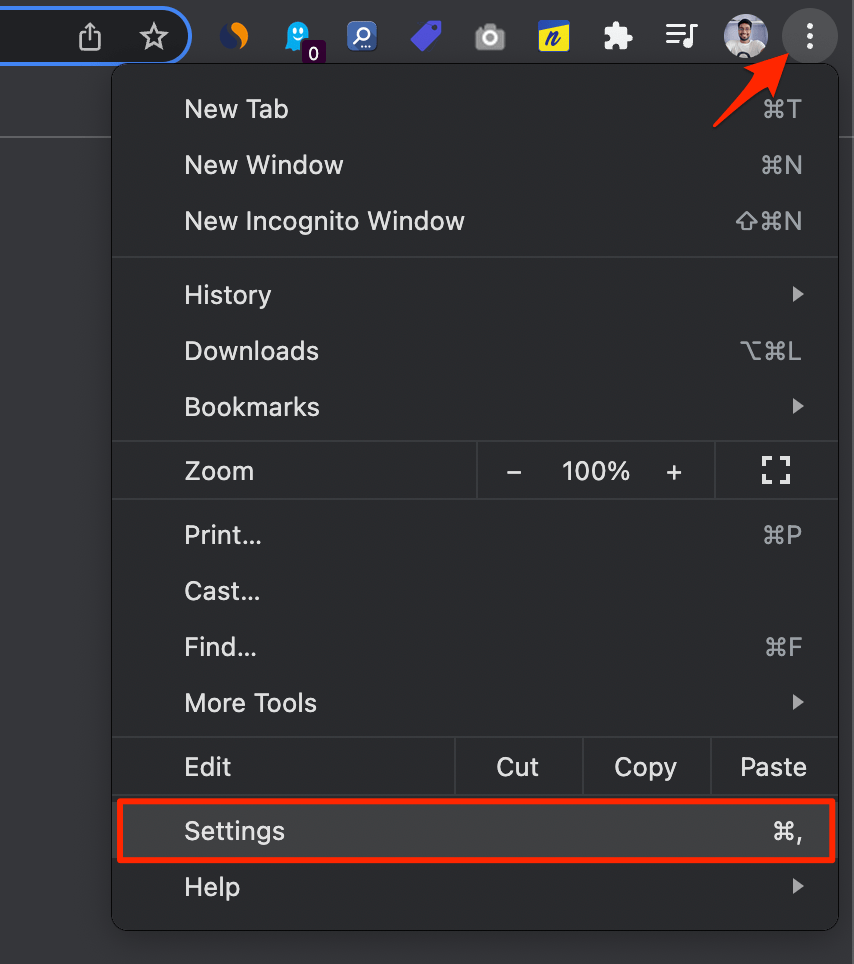
- Confidentialité et sécurité > Sécurité.

- Dans DNS sécurisé, sélectionnez Personnalisé et entrez une adresse depuis la liste ci‑dessous ou choisissez une option connue.
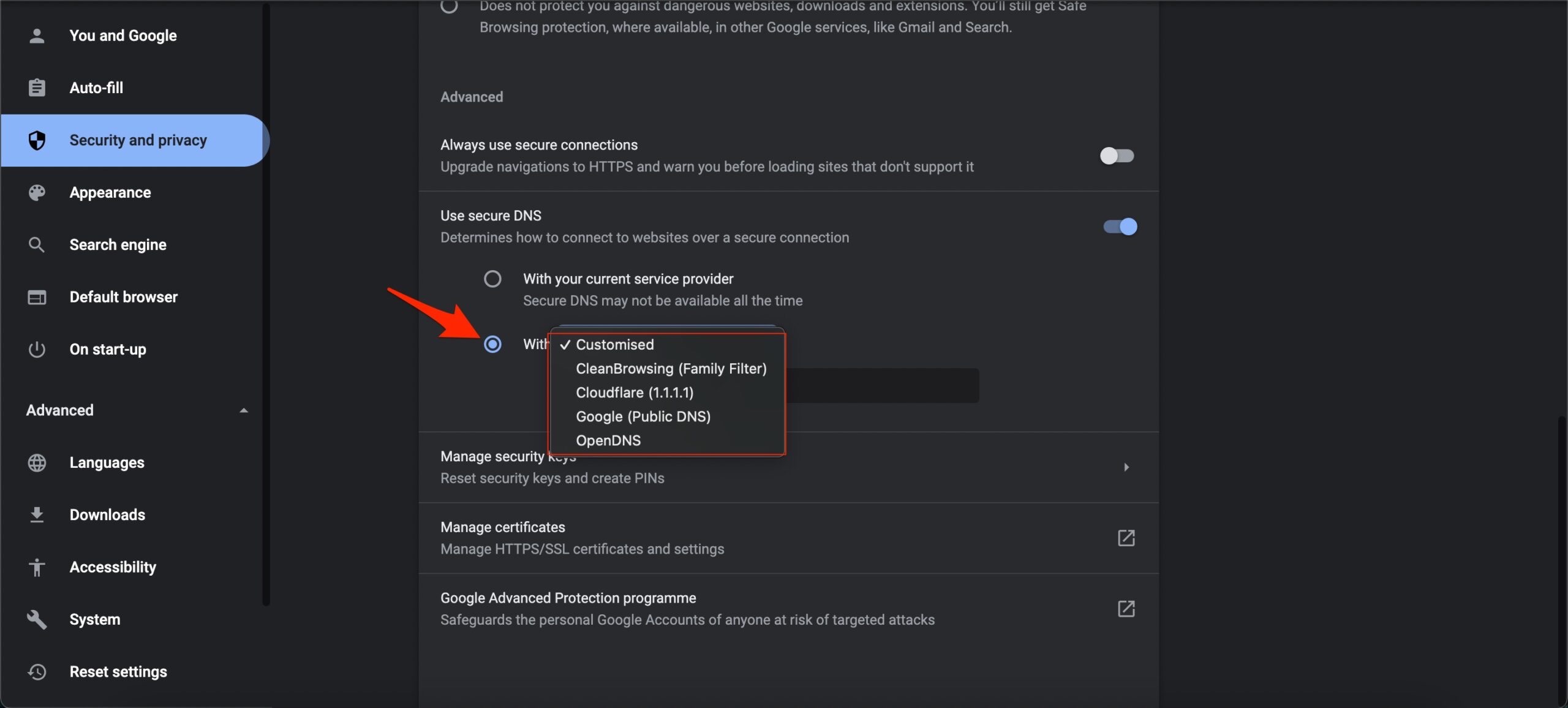
Changer le DNS via les paramètres système (Windows 11)
- Ouvrez Paramètres (Windows+I).
- Réseau et Internet > Paramètres réseau avancés.
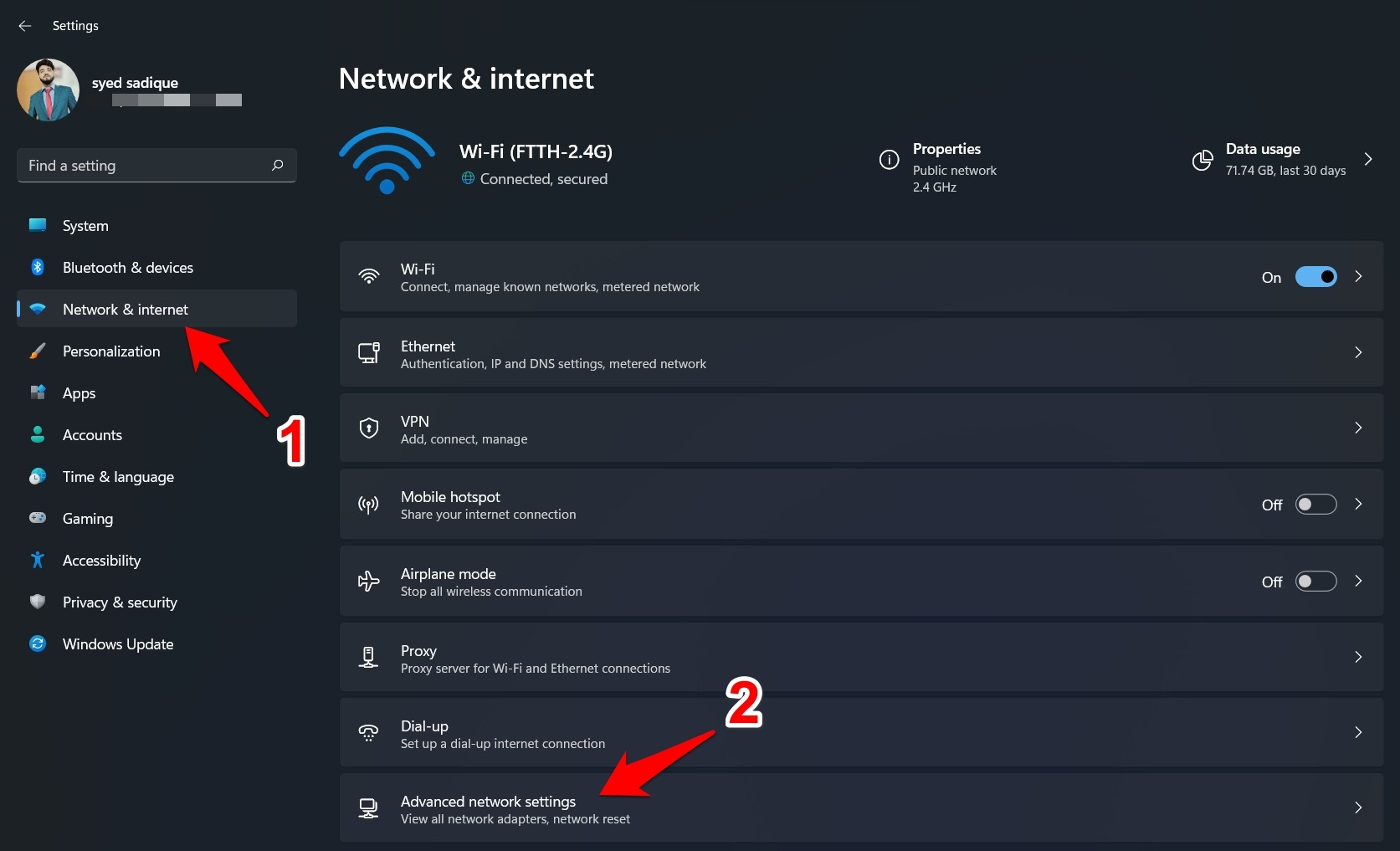
- Sélectionnez votre réseau (Wi‑Fi ou Ethernet) puis Afficher les propriétés supplémentaires.
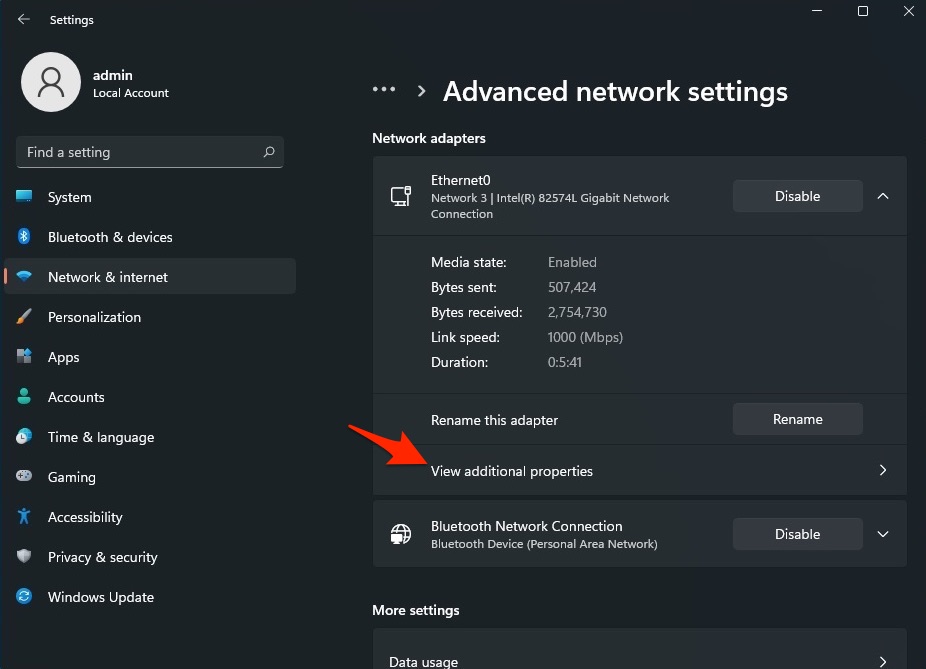
- Cliquez sur Modifier et entrez les DNS souhaités.
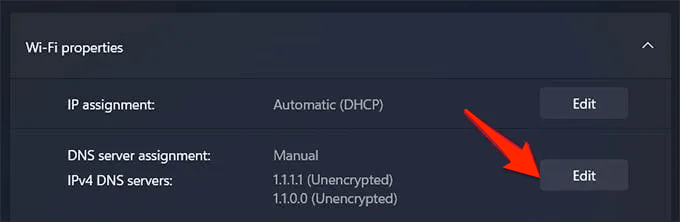
- Sauvegardez et redémarrez la connexion réseau.
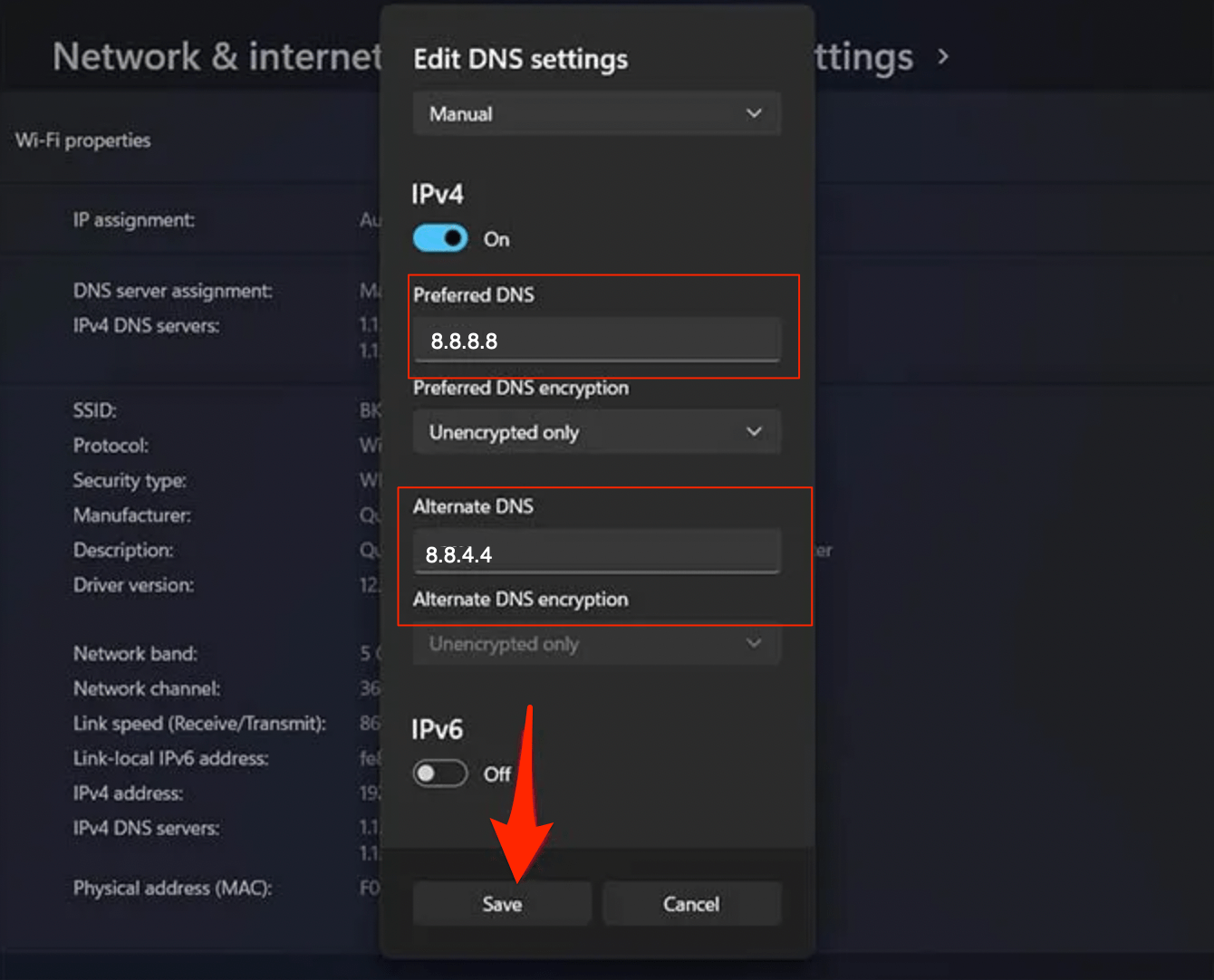
Tableau de DNS publics courants :
| Serveur DNS | DNS 1 | DNS 2 |
|---|---|---|
| Google Public DNS | 8.8.8.8 | 8.8.4.4 |
| Cloudflare DNS | 1.1.1.1 | 1.0.0.1 |
| Quad9 DNS (IPv4) | 9.9.9.9 | 149.112.112.112 |
| Quad9 DNS (IPv6) | 2620:fe::fe | 2620:fe::9 |
| OpenDNS | 208.67.222.222 | 208.67.220.220 |
Quand utiliser : si vous suspectez que votre fournisseur d’accès bloque ou filtre certaines requêtes DNS.
8. Réinitialiser Google Chrome
La réinitialisation restaure les paramètres par défaut sans réinstaller l’application. Elle supprime les extensions, désactive les thèmes et remet les paramètres de démarrage et de moteur de recherche à leur état d’origine.
Étapes :
Ouvrez Paramètres dans Chrome.
Avancé > Réinitialiser et nettoyer.
Restaurer les paramètres par défaut d’origine.
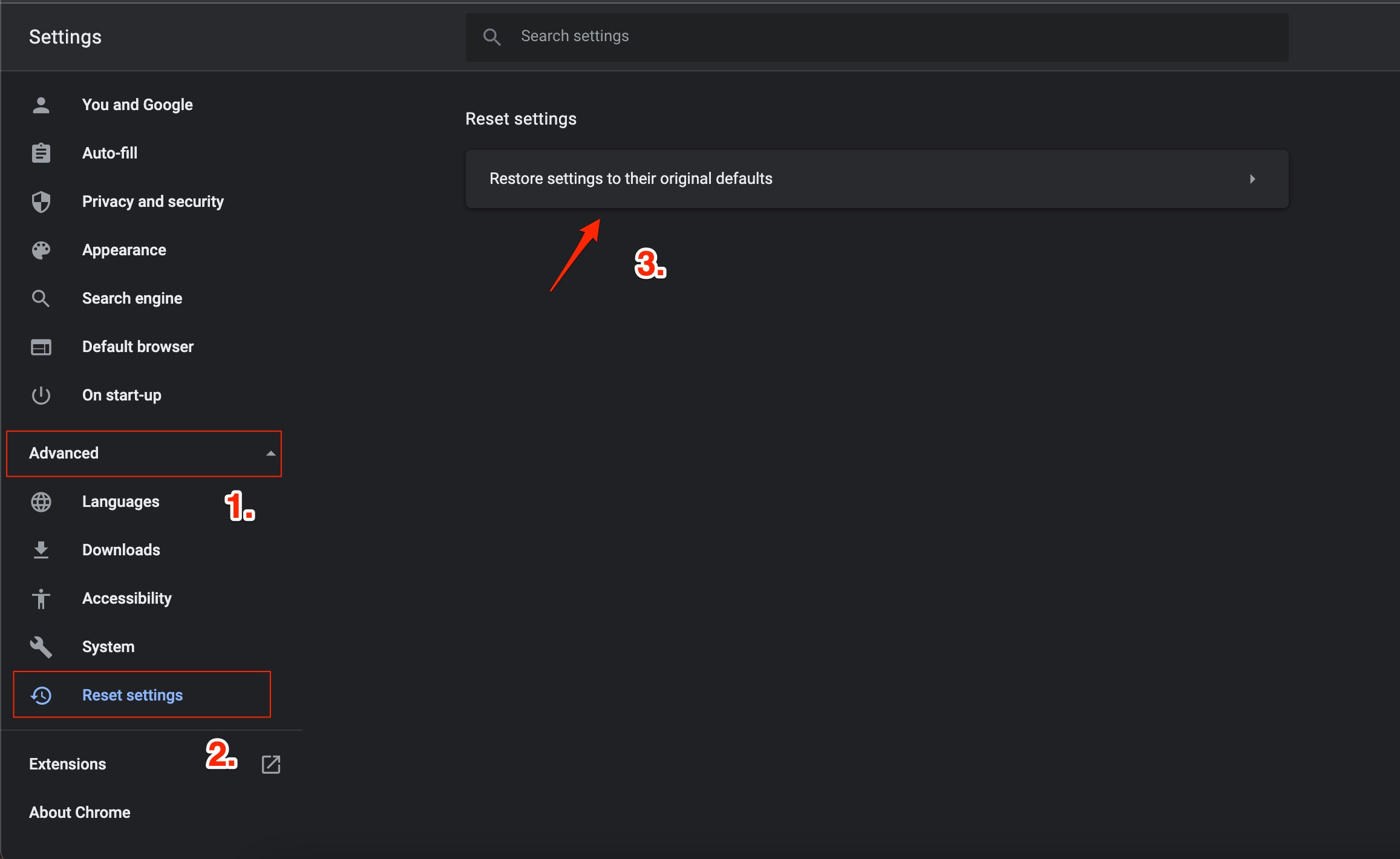
Confirmez en cliquant sur Réinitialiser les paramètres.
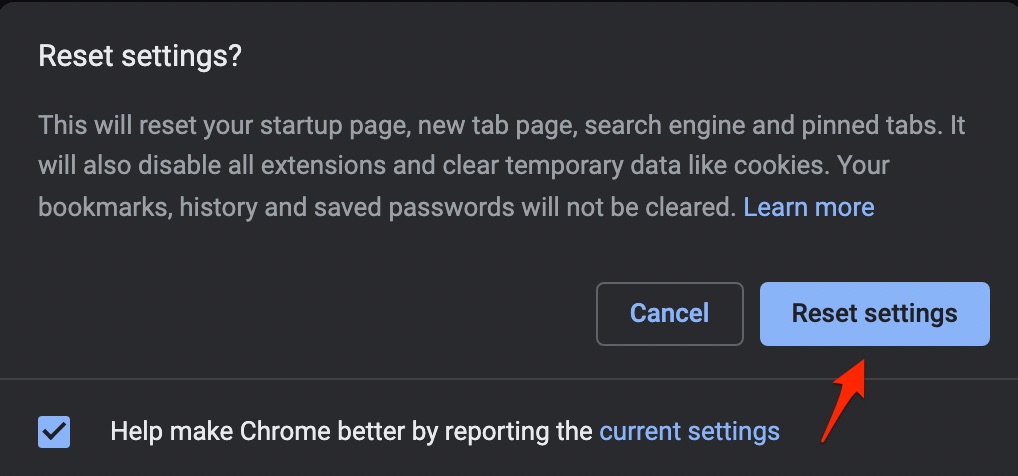
Quand utiliser : si vous avez modifié beaucoup de paramètres ou installé plusieurs extensions et que vous souhaitez repartir sur une base saine.
9. Désinstaller et réinstaller Chrome
Si la réinitialisation échoue, une réinstallation complète nettoie toute corruption des fichiers de l’application.
Étapes générales sous Windows 11 :
- Ouvrez Démarrer > Paramètres.
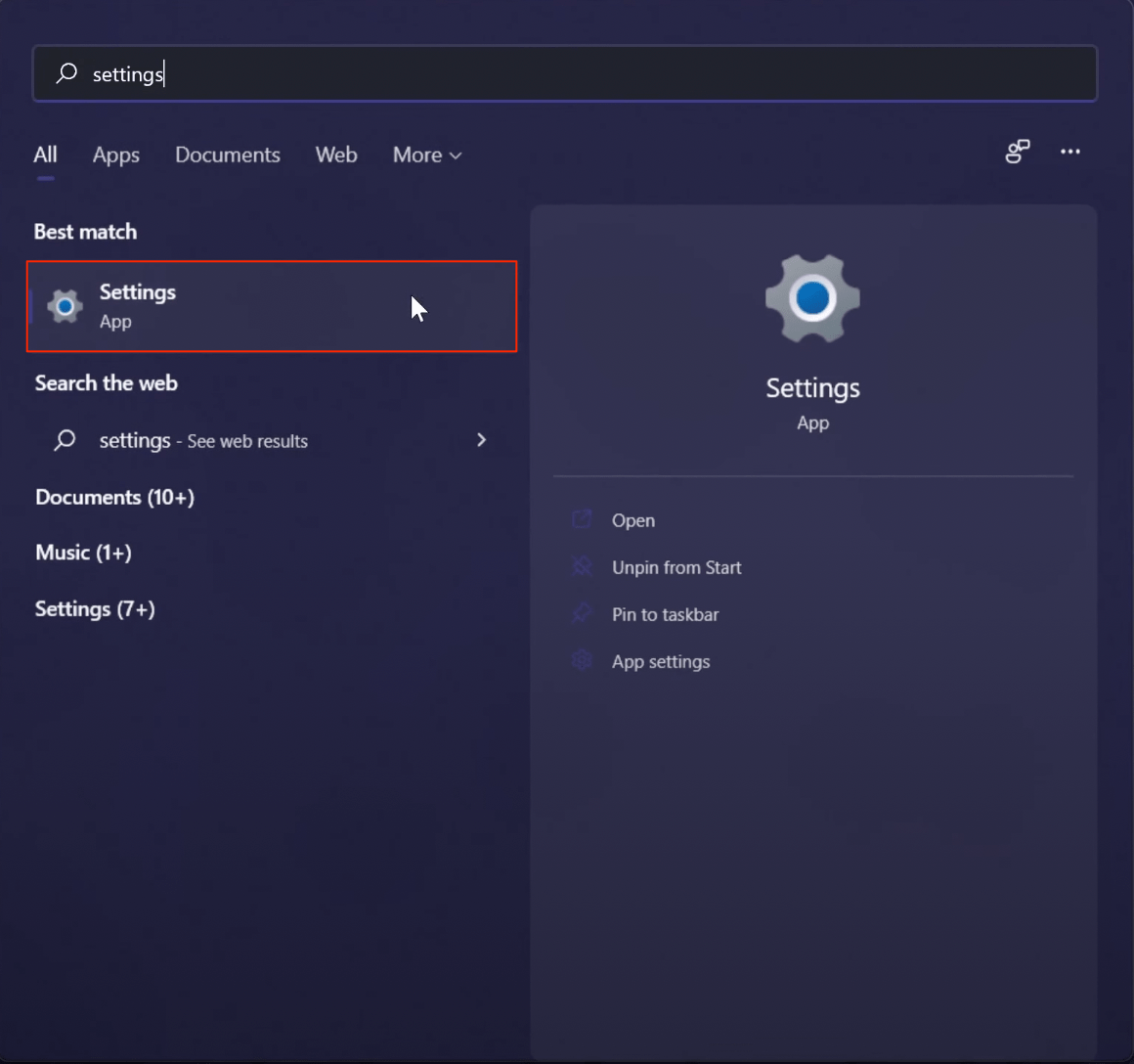
- Applications > Applications et fonctionnalités, localisez Google Chrome.
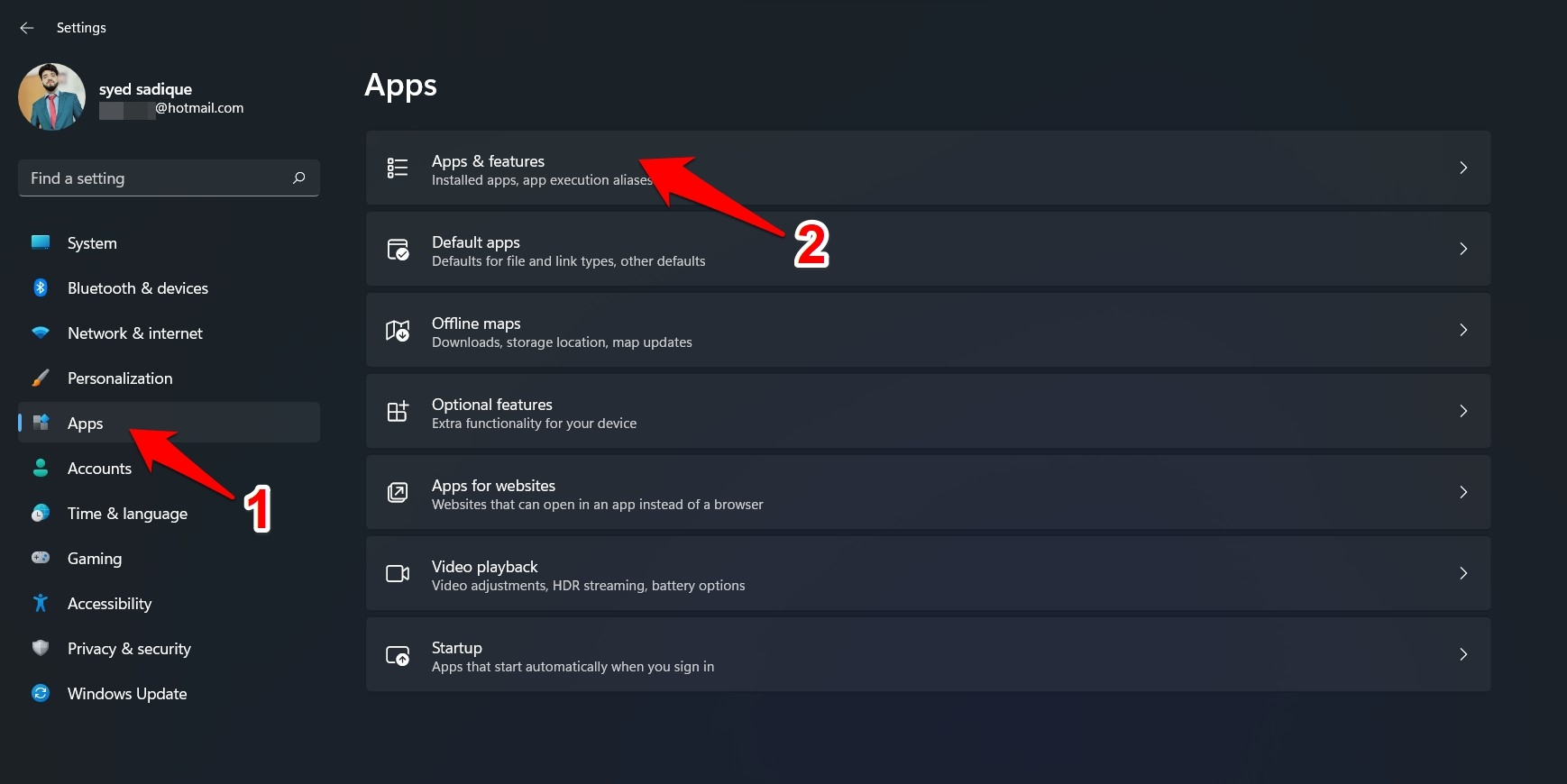
- Cliquez sur les trois points > Désinstaller.
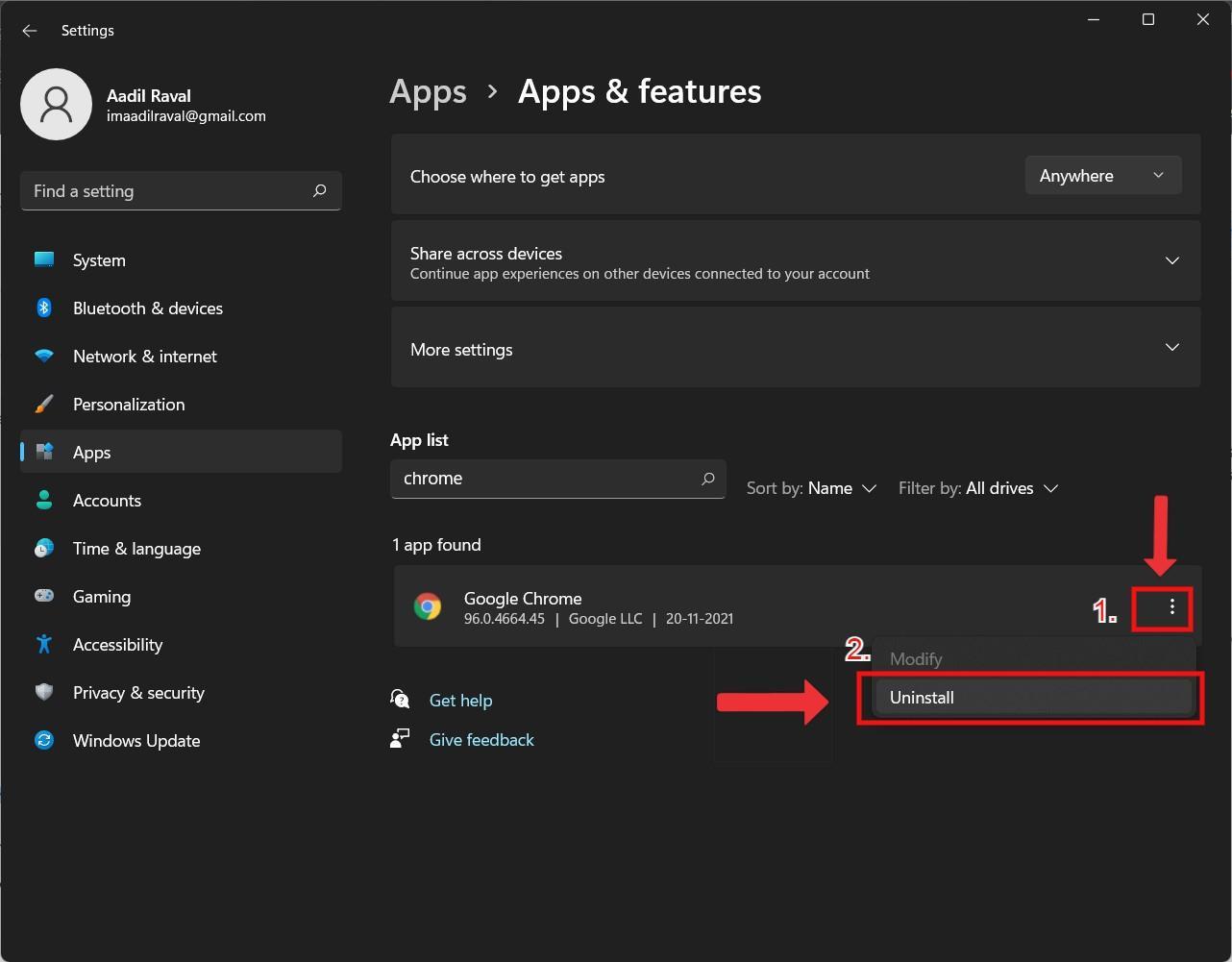
- Utilisez un autre navigateur (Edge, Opera, Firefox) pour télécharger la dernière version de Chrome depuis le site officiel et réinstallez.
Quand utiliser : si Chrome plante constamment, refuse de démarrer ou si des fichiers d’installation sont corrompus.
10. Utiliser un navigateur alternatif temporaire
Si vous avez besoin d’accéder rapidement à Instagram, essayez Opera, Microsoft Edge, Brave ou Firefox. Parfois, le problème est spécifique à une combinaison navigateur‑système.
Note : certains navigateurs partagent des composants Chromium ; un bug lié à Chromium peut se répercuter sur plusieurs navigateurs.
Contre‑exemples et limites des méthodes
- Si Instagram est en panne côté serveur, changer le DNS ou vider le cache local ne résoudra rien.
- Les réseaux professionnels ou scolaires peuvent bloquer Instagram au niveau du pare‑feu ; dans ce cas, contactez l’administrateur réseau.
- Les problèmes liés au compte (suspension, restrictions) ne seront pas résolus par ces étapes locales.
Heuristiques rapides pour diagnostiquer
- Si Instagram charge en navigation privée : suspectez une extension ou des données du site.
- Si d’autres sites ne chargent pas non plus : suspectez un problème réseau/DNS ou un pare‑feu.
- Si seul Instagram est lent mais fonctionne : vérifiez les erreurs JavaScript dans la console (F12 > Console).
Méthodologie en 5 étapes (mini‑playbook)
- Vérifier panne publique.
- Tester en navigation privée.
- Effacer données du site puis vider cache navigateur.
- Désactiver extensions suspectes.
- Vider DNS / changer DNS / réinstaller si nécessaire.
Diagramme de décision (flowchart)
flowchart TD
A[Instagram ne se charge pas] --> B{Instagram en panne ?}
B -- Oui --> C[Attendre résolution serveur]
B -- Non --> D[Test navigation privée]
D -- Fonctionne --> E[Effacer données site + désactiver extensions]
D -- Ne fonctionne pas --> F[Vider cache DNS et changer DNS]
E --> G{Problème résolu ?}
F --> G
G -- Oui --> H[Fin]
G -- Non --> I[Réinitialiser Chrome ou réinstaller]
I --> HChecklists rôle‑basées
Utilisateur final — checklist rapide :
- Vérifier une panne publique
- Ouvrir Instagram en navigation privée
- Effacer données du site Instagram
- Vider le cache du navigateur
- Désactiver les extensions
- Mettre à jour Chrome
- Vider le cache DNS/Changer DNS
- Réinitialiser ou réinstaller Chrome
Administrateur réseau — checklist :
- Vérifier règles de pare‑feu et filtrage URL
- Inspecter logs DNS et proxys
- Tester la résolution DNS depuis plusieurs résolveurs
- Vérifier si un proxy/filtre modifie les réponses HTTP
Critères d’acceptation
- Instagram s’ouvre et affiche le fil d’actualité sans erreurs de chargement.
- Les images et vidéos se lisent et s’affichent correctement.
- L’utilisateur peut se connecter et publier (si le problème concernait l’authentification).
Glossaire (une ligne chacun)
- DNS : Service qui traduit les noms de domaine en adresses IP.
- Cache navigateur : Fichiers temporaires stockés pour accélérer le rechargement des pages.
- Extension : Module logiciel qui étend les fonctions du navigateur.
Résumé et recommandations finales
Si Instagram ne se charge pas dans Chrome, procédez par ordre : vérifier une panne, tester en navigation privée, effacer les données locales, gérer les extensions, vider le cache et DNS, puis réinitialiser ou réinstaller Chrome si nécessaire. Pour les environnements professionnels, faites intervenir l’administrateur si des politiques réseau sont en cause.
Si vous souhaitez une checklist imprimable, un guide pour macOS spécifique, ou un diagnostic à distance, indiquez votre système d’exploitation et la nature exacte de l’erreur (message affiché, captures d’écran), et je vous fournis des étapes adaptées.
Merci d’avoir lu — n’hésitez pas à laisser un commentaire si une méthode a résolu votre problème ou si vous avez besoin d’aide supplémentaire.
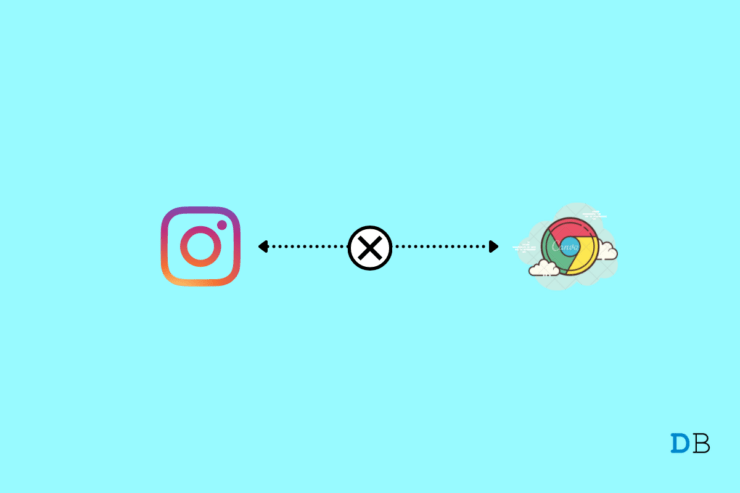
Matériaux similaires

Installer et utiliser Podman sur Debian 11
Guide pratique : apt-pinning sur Debian

OptiScaler : activer FSR 4 dans n'importe quel jeu
Dansguardian + Squid NTLM sur Debian Etch

Corriger l'erreur d'installation Android sur SD
